Quel programme pour installer le firmware sur Android. Instructions pour flasher les appareils Android à l'aide du programme ROM Manager
Avez-vous besoin de mettre à jour votre plateforme matérielle ? Votre appareil mobile est buggé et ne fonctionne pas correctement ? Vous pouvez corriger la situation en apprenant à flasher un téléphone à la maison. La procédure est disponible pour les gadgets de presque tous les fabricants. Le micrologiciel peut être installé dans différents modes – traditionnel et « mort ». Tout ce dont vous avez besoin est un ordinateur de bureau ou un ordinateur portable, un cordon, programme spécial et des instructions.
Programmes pour flasher les téléphones mobiles
Le marché moderne offre un vaste assortiment. Les appareils les plus populaires proviennent de marques telles que Nokia, Lenovo, LG, Sony Ericsson, Apple et autres. Chaque marque propose une large gamme de téléphones. Pour flasher ce dernier, vous devez trouver un programme individuel pour un appareil d'une certaine marque et d'un certain modèle. Il existe un universel logiciel, destiné aux smartphones d'un fabricant spécifique. Vous pouvez les trouver sur Internet. Les logiciels peuvent être payants ou gratuits. Vous pouvez en choisir un, en faisant confiance uniquement à des sites fiables.

Subtilités de la procédure du micrologiciel du téléphone mobile
Lors de l'installation d'un nouveau firmware sur n'importe quel téléphone, vous devez respecter plusieurs recommandations :
- Chargez l'appareil. Avant de flasher le firmware, vous devez vous assurer que la durée de vie de la batterie est d'au moins 50 %.
- La sauvegarde des données. Les photos, la musique, les documents et autres informations doivent être sauvegardés.
- Installer un logiciel sur un ordinateur. Le logiciel destiné au firmware doit être lancé directement sur le PC, en sélectionnant les pilotes adaptés à l'appareil d'une certaine marque et d'un certain modèle. Une fois le logiciel complètement installé, l'ordinateur doit être redémarré.
- Connecter votre téléphone à un PC. Tout d'abord, il est conseillé de connecter le cordon, puis de démarrer l'ordinateur et de connecter l'appareil mobile.
- Mise à jour du firmware. Après avoir choisi le mode de fonctionnement, vous devez suivre les instructions. La réussite du micrologiciel n'est garantie que si les exigences sont entièrement remplies.

Conseil important ! Lors de l'installation du firmware, il devient nécessaire de sélectionner une version du logiciel. Les experts ne recommandent pas de baisser ce dernier. Cela peut entraîner la mort de l'appareil. Les nombres dans les noms de fichiers doivent être d'un ordre de grandeur supérieur aux valeurs du micrologiciel matériel actuel. Vous ne devez pas mettre à jour ou réinstaller vous-même le logiciel sur les téléphones sous garantie. Cette dernière sera annulée.
Ce travail ne peut être confié qu'aux employés des centres de service concernés. Il n'est pas souhaitable de réaliser un firmware sans de bonnes compétences pour travailler avec un PC. Bonne chance!
Lorsque vous avez acheté votre téléphone, c'était l'un des appareils les plus avancés, inclus dernière version Android et a fait chanter votre cœur. Au bout d'un an ou deux, il ne reçoit plus de nouvelles mises à jour et les performances commencent à décliner. Mais vous pouvez insuffler une nouvelle vie à votre téléphone et étendre ses capacités avec de nombreuses fonctionnalités supplémentaires en installant l'une des ROM personnalisées.
Pourquoi devrais-je faire ça?
Il existe de nombreuses raisons pour lesquelles vous pourriez vouloir installez un nouveau firmware sur votre téléphone. Vous obtiendrez de nouvelles fonctionnalités et options, vous débarrasserez des applications inutiles installées par défaut sur votre appareil et pourrez installer Android standard au lieu de la version constructeur avec une interface utilisateur modifiée peu pratique (je parle de vous, Samsung). Mais plus important encore, vous pourrez mettre à jour vers la version la plus récente et la plus optimisée d'Android, même si le fabricant a déjà cessé de prendre en charge votre téléphone.
La réalité est que la plupart des fabricants et des opérateurs oublient rapidement les appareils plus anciens et cessent de publier des mises à jour pour ceux-ci. La justification économique de cette attitude est tout à fait compréhensible. Il n’est tout simplement pas rentable pour les fabricants d’investir de l’argent dans le développement de nouvelles mises à jour pour des téléphones obsolètes. C'est dommage que bons appareils si vite qu'ils finissent à la décharge.
Prends pour exemple, Samsung Galaxy SIII. Au moment de sa sortie en 2012, il s’agissait d’un téléphone incroyablement populaire (et puissant). Mais dernière mise à jour il a reçu Android 4.3 Jelly Bean, sans compter que le constructeur l'a sorti seulement six mois après l'apparition de Jelly Bean de Google. Bien sûr, la technologie évolue constamment et cet appareil n’est plus comparable aux nouveaux modèles, mais il est trop tôt pour s’en débarrasser. Grâce aux personnes qui modifient les téléphones, nous pouvons installer sur cet appareil en utilisant un firmware comme CyanogenMod. Et l'augmentation des performances dans les dernières versions d'Android, selon les utilisateurs, améliore considérablement les performances du Galaxy S III.

Alors si vous avez un téléphone que le constructeur n'aime plus, mais que vous en êtes quand même satisfait, l'installation d'un nouveau firmware peut être un excellent moyen de le garder à jour.
Remarque : apporter des modifications à votre tablette, téléphone ou autre appareil qui ne sont pas spécifiées par le fabricant ou l'opérateur annulera techniquement votre garantie (au moins une partie). De plus, vous risquez d'endommager l'appareil. Cependant, je déverrouille et mets à jour le firmware des téléphones, tablettes, consoles et autres appareils électroniques depuis de nombreuses années et je n'ai jamais rencontré de problèmes sérieux. Lisez attentivement les instructions et tout ira bien.
Ce dont tu auras besoin
Vous ne pouvez pas simplement prendre un nouveau téléphone et commencer à y installer un micrologiciel tiers. Tout d'abord, vous devez déverrouiller le chargeur de démarrage et installer un environnement de récupération personnalisé tel que TWRP. Si vous ne l'avez pas déjà fait, veuillez utiliser les guides ci-dessus, puis revenez à cet article.

Ensuite, vous avez besoin du firmware lui-même. Sur Internet, vous pouvez trouver d'innombrables firmwares provenant de divers développeurs et peaufineurs indépendants. Certains, comme CyanogenMod, sont très populaires et disponibles sur de nombreux appareils. D'autres sont créés par des développeurs plus indépendants et sont destinés à un ou deux modèles de téléphones. Pour savoir quel firmware est disponible pour votre appareil, rendez-vous sur les forums XDA Developers et visitez la section dédiée à votre modèle de téléphone.
Rappelez-vous ce que vous devez savoir précis votre modèle de téléphone et un autre une information important. Connaître le modèle exact et le « nom de code » d'un appareil vous aidera à le distinguer des autres. Par exemple, le GSM Galaxy Nexus (GT-i9250) était connu sous le nom de « maguro », tandis que la version Verizon (SCH-i515) était appelée « toro ». Les utilisateurs de Verizon Galaxy Nexus doivent installer le micrologiciel créé pour leur téléphone. Ils ne pourront pas utiliser le firmware conçu pour la version AT&T GSM.
Les autres modèles de téléphones peuvent ne pas dépendre de l'opérateur, donc dans certains cas, cela n'affecte rien. N'oubliez pas de faire vos recherches préliminaires et de télécharger un firmware compatible avec votre appareil.

Dans ce guide, nous installerons le firmware CyanogenMod 12.1 sous la forme d'un fichier ZIP sur un téléphone Moto X 2013.. Nous allons d'abord télécharger la dernière version stable firmware pour notre appareil sur le site Web CyanogenMod (sur le côté gauche se trouve une liste d'appareils qui vous permet d'accéder aux pages contenant le firmware pour eux). Si vous avez besoin de la dernière version d'Android qui n'est pas encore dans la version stable, cliquez sur le lien « tous les soirs » sur le côté gauche de la page.
Quel que soit le firmware que vous utilisez, vous aurez probablement besoin d'un fichier ZIP « Google Apps », qui inclut les applications propriétaires de Google comme le Play Store, Gmail, etc., car elles ne peuvent pas être incluses avec le firmware. Ils peuvent être trouvés sur OpenGApps.org. Assurez-vous de télécharger les utilitaires appropriés pour le processeur de votre téléphone et la version Android (si vous n'êtes pas sûr du processeur dont dispose votre appareil, effectuez une recherche Google). Dans notre cas, nous avions besoin des applications Google pour Android Lollipop 5.1 (puisque c'est la version du système d'exploitation sur laquelle est basé CyanogenMod 12.1) et du processeur ARM (qui exécute le Moto X 2013). Êtes-vous toujours là? Avez-vous déjà un téléphone déverrouillé avec TWRP, ainsi qu'un firmware et des fichiers ZIP avec les utilitaires Google ? Super, alors commençons.
Comment installer le micrologiciel à l'aide de l'utilitaire de récupération TWRP
Pour installer le nouveau firmware, nous devons télécharger ces deux fichiers .zip sur notre téléphone. Connectez votre téléphone à votre ordinateur via un câble USB et faites glisser les fichiers ZIP dans la mémoire intégrée de l'appareil ou vers .

Nous effacerons la plupart des informations de votre téléphone. Les données stockées dans la mémoire interne (photos, musique et autres fichiers) ne seront pas affectées, mais vous perdrez la plupart des paramètres de l'application et certaines autres informations. Si vous souhaitez enregistrer ces données, utilisez les fonctionnalités d'exportation ou de sauvegarde de l'application. De plus, il est préférable de faire une copie de sauvegarde de la mémoire interne, au cas où.
Éteignez ensuite votre téléphone et téléchargez l'utilitaire de récupération TWRP. Ce processus peut varier selon les différents modèles de téléphone. Par exemple, vous devrez peut-être appuyer simultanément sur les touches d'alimentation et de réduction du volume, puis utiliser les touches de volume pour sélectionner « Mode de récupération ». Recherchez les instructions correspondant à votre modèle de téléphone sur Internet.
Vous serez ensuite accueilli par l'écran d'accueil familier de TWRP.
Remarque : Avant de procéder à l'installation, veuillez sauvegarder votre système actuel sur TWRP.
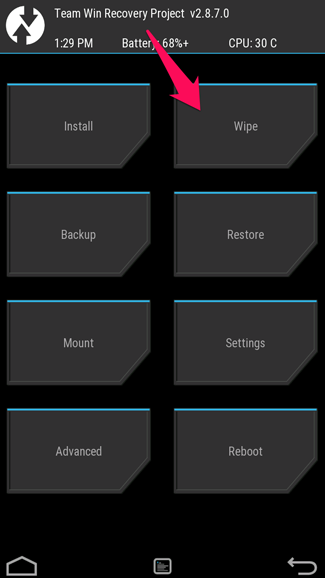
Sur l'écran d'accueil, appuyez sur le bouton Réinitialiser et faites glisser la barre en bas de l'écran pour effectuer une réinitialisation d'usine. Avant d'installer un nouveau firmware, vous devez toujours réinitialiser votre appareil aux paramètres d'usine. Si vous mettez simplement à jour votre micrologiciel actuel, vous pouvez ignorer cette étape. Si des problèmes surviennent après l'installation du nouveau micrologiciel, la réinitialisation aux paramètres d'usine peut les résoudre.
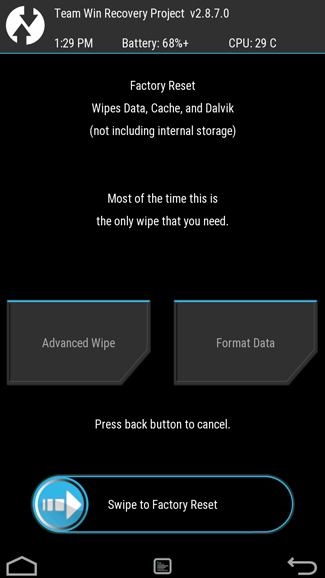
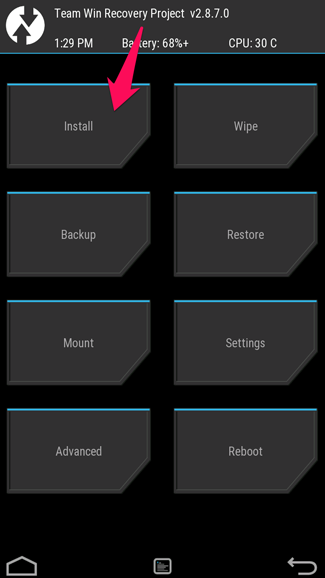
Vous verrez l'écran suivant. Faites défiler la liste des dossiers et recherchez le fichier .zip du firmware que nous avons téléchargé précédemment sur le téléphone.

Cliquez sur le fichier .zip et vous verrez un écran comme celui-ci. Faites glisser votre doigt vers le bas pour confirmer l'installation.
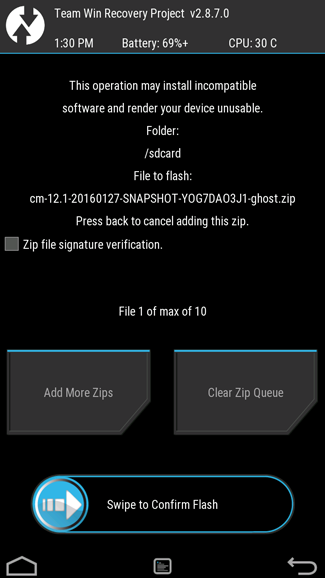
L'installation peut prendre quelques minutes, alors soyez patient.

N'oubliez pas le deuxième fichier .zip. Revenez à l’écran d’accueil et cliquez à nouveau sur le bouton « Installer ». Cette fois, sélectionnez le fichier .zip dans Google Apps et répétez le processus. L'installation de ces utilitaires peut également prendre un certain temps.

Une fois l'installation de l'application terminée, cliquez sur le bouton « Effacer le cache/Dalvik » qui apparaît à l'écran et confirmez votre action.
Après avoir vidé le cache, cliquez sur le bouton « Redémarrer le système » pour revenir à Android.
Si TWRP vous demande si vous le souhaitez, sélectionnez « Ne pas installer ». Certaines ROM, comme CyanogenMod, ont déjà un accès complet et peuvent être activées dans les paramètres. Et si votre firmware ne dispose pas d'un accès complet, il est préférable d'installer SuperSU vous-même.
Le premier démarrage du téléphone après l'installation du nouveau firmware peut être assez long. En ce moment, un nouveau système d'exploitation est en préparation. Ne te presse pas. Si quelque chose ne va pas et que votre téléphone ne veut pas démarrer, revenez à TWRP et restaurez ancien systèmeà partir d'une sauvegarde ou essayez à nouveau d'installer le micrologiciel. Encore une fois, assurez-vous que le firmware est adapté à votre appareil.
C'est tout! Profitez de votre nouveau firmware, et si vous n'en êtes pas satisfait, accédez à des ressources telles que XDA Developers et trouvez autre chose. Vous souhaiterez peut-être installer une version de base d'Android, puis étendre ses fonctionnalités à l'aide de Xposed Framework, en créant essentiellement votre propre ROM personnalisée. Tout dépend de vos préférences.
Les utilisateurs de gadgets s'intéressent souvent à la façon de flasher Android. C'est un excellent système d'exploitation, mais parfois la version fournie par défaut avec votre appareil mobile (comme TouchWiz de Samsung) tombe à plat. Ce guide vous expliquera comment installer correctement un nouveau Version Android sur un smartphone ou une tablette.
Qu'est-ce que la ROM
Une fonctionnalité intéressante d'un système d'exploitation ouvert est que vous pouvez installer l'une de ses nombreuses versions modifiées si vous n'êtes pas satisfait de la version originale.
De nouvelles ROM peuvent être livrées aux utilisateurs dernières constructions Android avant même que le fabricant ne le fasse, ou remplacez la version modifiée du système d'exploitation par celle d'origine (d'origine). Il est possible de laisser la version de l'environnement logiciel inchangée, tout en la rendant plus fonctionnelle.
Comment créer un firmware pour Android ? Le processus est similaire à l'installation d'une autre distribution Linux. Chaque version du système d'exploitation a son propre caractéristiques distinctives. La version choisie par un utilisateur dépendra de ses préférences personnelles et de la manière dont il utilise son appareil mobile. Vous devez déverrouiller le chargeur de démarrage et reflasher la fonction de récupération. Ce n'est pas aussi difficile qu'il y paraît à première vue.
Il existe de nombreuses ROM différentes, mais il est recommandé d'utiliser les plus populaires, qui ont déjà été testées par de nombreux autres utilisateurs. Pour choisir l'option appropriée, il est recommandé d'étudier attentivement les descriptions des différents firmwares. Même si vous possédez un téléphone HTC avec Android d'origine, vous pouvez ajouter de nouvelles fonctionnalités et rendre votre appareil plus facile à utiliser en échangeant la ROM.
Déverrouillage du chargeur de démarrage et flashage du firmware de récupération
 Comment flasher Android ? Tout d’abord, nous devons clarifier certains points. Le fait est que, contrairement à la croyance populaire, l'utilisateur n'a peut-être pas besoin du répertoire racine (root) appareil mobile pour le micrologiciel. Il vous suffit de déverrouiller le chargeur de démarrage et de flasher la fonction de récupération. Ce processus est souvent effectué conjointement avec des modifications du répertoire racine, car la plupart des ROM homebrew en font une exigence.
Comment flasher Android ? Tout d’abord, nous devons clarifier certains points. Le fait est que, contrairement à la croyance populaire, l'utilisateur n'a peut-être pas besoin du répertoire racine (root) appareil mobile pour le micrologiciel. Il vous suffit de déverrouiller le chargeur de démarrage et de flasher la fonction de récupération. Ce processus est souvent effectué conjointement avec des modifications du répertoire racine, car la plupart des ROM homebrew en font une exigence.
Malheureusement, ce processus ne peut pas être décrit en détail, car il peut différer radicalement pour chaque modèle de téléphone ou de tablette. Vous devez trouver un guide qui vous aidera à comprendre la racine d'un appareil mobile spécifique. Vous devrez ensuite vous rendre sur des sites tels que XDA Developers pour obtenir des instructions sur la façon de déverrouiller le chargeur de démarrage d'un téléphone spécifique, la récupération à utiliser (généralement TWRP ou ClockworkMod) et comment le flasher.
Comment flasher une tablette Android ? Il est recommandé d'apporter d'abord des modifications à la racine de l'appareil mobile, car cela simplifiera le processus de sauvegarde ultérieur et éliminera certains problèmes. Root est configuré à l'aide d'applications spéciales et d'autres méthodes (tout dépendra du modèle de téléphone). Si les instructions nécessitent que l'utilisateur exécute SuperSU.zip, le processus est très similaire au flashage d'une ROM.
Le déverrouillage du chargeur de démarrage entraînera très probablement la perte de toutes les données sur le téléphone Explay, et sans accès au répertoire racine, vous ne pourrez pas effectuer sauvegarde.
Sauvegardez votre système, vos applications et vos données
 Comment flasher un téléphone avec le système Android ? Maintenant que votre appareil dispose d'une fonction de récupération, vous devez effectuer une sauvegarde sur votre carte SD avant d'apporter des modifications majeures au système.
Comment flasher un téléphone avec le système Android ? Maintenant que votre appareil dispose d'une fonction de récupération, vous devez effectuer une sauvegarde sur votre carte SD avant d'apporter des modifications majeures au système.
Tout d’abord, vous avez besoin de Nandroid, qui est essentiellement une image du système actuel. Cela vous permettra de restaurer votre téléphone Explay aux paramètres d'usine en cas de problème. Une copie de sauvegarde sur une carte SD peut éviter à l'utilisateur bien des tracas liés à la récupération après une erreur (et cela arrive assez souvent).
Vous devez procéder comme suit :
- Redémarrez votre téléphone Explay et passez en mode de récupération. Ce processus est légèrement différent sur chaque modèle, mais implique généralement d'appuyer simultanément sur les boutons d'alimentation et de volume.
- Accédez à la section « Sauvegarde » ou « Nandroid » en mode de récupération. Les paramètres doivent être définis par défaut. Donnez à la sauvegarde un nom approprié, si une telle fonction est fournie (par exemple, « Sauvegarde 13-03-17 »). Confirmez la création d'une copie de sauvegarde.
- Attendez la fin de la sauvegarde (cela peut prendre un certain temps).
Un autre type de sauvegarde sur la carte SD liée aux applications et aux paramètres est recommandé. Si vous avez simplement déverrouillé le chargeur de démarrage et effacé toutes les données de votre téléphone Explay, vous pouvez ignorer cette étape. Mais à l'avenir, lorsque vous aurez besoin de flasher une ROM, vous souhaiterez d'abord sauvegarder vos applications sur votre carte SD, car vous devrez peut-être tout effacer avant de commencer le flashage. Grâce à la sauvegarde, vous pouvez facilement restaurer des applications et d'autres données après le flashage, ce qui simplifiera grandement la procédure. Il est recommandé d'utiliser le Titanium Backup fourni à cet effet.
Ce sera différent d'une sauvegarde Nandroid car cela créera sauvegardes les applications elles-mêmes, qui peuvent ensuite être restaurées sur n'importe quelle ROM. Les sauvegardes Nandroid traitent l'ensemble du système uniquement comme de la ROM. Une chose à garder à l’esprit est que vous aurez besoin de root pour utiliser Titanium Backup.
Sauvegarde avec Titanium Backup
 Pour sauvegarder sur Titanium, vous devez procéder comme suit :
Pour sauvegarder sur Titanium, vous devez procéder comme suit :
- Ouvrez le Titanium Backup installé et accordez-lui un accès root (s'il le demande). Si des problèmes surviennent avec la racine, le programme en avertira l'utilisateur.
- Cliquez sur le bouton « Lot » dans le coin supérieur droit (celui qui ressemble à un petit drapeau). Faites défiler jusqu'à la section « Sauvegarde » et recherchez « Sauvegarder toutes les applications utilisateur ». Appuyez sur le bouton « Exécuter ». Cela sauvegardera toutes les applications téléchargées depuis jeu de Google Store et leurs données. Vous pouvez essayer de sauvegarder les données de votre système, mais cela risque de ne pas fonctionner.
- Attendez la fin du processus. Si vous le souhaitez, vous pouvez également synchroniser avec Dropbox.
Les sauvegardes peuvent sembler inutiles, mais long terme cela permettra de gagner beaucoup de temps. Désormais, si quelque chose ne va pas, vous aurez une sauvegarde Nandroid à portée de main, éliminant ainsi le besoin de tout recommencer. De plus, une fois que vous aurez réussi à flasher la ROM, vous n'aurez plus besoin de télécharger et de configurer à nouveau toutes vos applications vous-même, car elles peuvent être restaurées à l'aide de Titanium.
Charger et exécuter la ROM sélectionnée
 Vous pouvez maintenant passer directement au firmware. Tout d’abord, le firmware Android nécessitera une ROM adaptée. Il est recommandé de sélectionner les fichiers les plus populaires déjà testés par d'autres utilisateurs. Des sites tels que XDA Developers peuvent vous aider à déterminer quelles ROM conviennent à votre modèle de téléphone spécifique.
Vous pouvez maintenant passer directement au firmware. Tout d’abord, le firmware Android nécessitera une ROM adaptée. Il est recommandé de sélectionner les fichiers les plus populaires déjà testés par d'autres utilisateurs. Des sites tels que XDA Developers peuvent vous aider à déterminer quelles ROM conviennent à votre modèle de téléphone spécifique.
Et maintenant, comment installer le firmware sur un smartphone avec Android. Une fois la ROM sélectionnée, vous devez la télécharger et la sauvegarder sur votre appareil. Il devrait apparaître sous la forme d'un fichier ZIP assez volumineux, il est donc conseillé d'utiliser le Wi-Fi pour le télécharger. Vous pouvez le télécharger directement sur votre téléphone ou le transférer via un câble USB depuis un ordinateur personnel.
Pour installer le firmware, vous devrez suivre les étapes suivantes :
- Redémarrez votre téléphone en mode de récupération, comme vous l'avez fait lors de la création d'une sauvegarde Nandroid.
- Accédez à la section « Installer » ou « Installer ZIP à partir de la carte SD ».
- Accédez au fichier ZIP précédemment téléchargé et sélectionnez-le dans la liste à flasher.
- Attendez la fin du processus, ce qui peut prendre plusieurs minutes.
- Selon la situation, vous devrez peut-être supprimer des données ou du cache. Dans TWRP, vous pouvez trouver cela dans la section « Wipe », et dans « ClockworkMod », vous devez sélectionner l'option « Wipe Data/Factory Reset » ou « Wipe Cache Partition ».
Si vous avez sauvegardé à l'aide de Titanium, effectuer une réinitialisation d'usine n'est pas une mauvaise idée puisque la plupart des informations peuvent être restaurées. Vous devez garder à l’esprit que dans certains cas, la réinitialisation des paramètres peut s’avérer utile.
Le système d'exploitation Android, installé sur la grande majorité des smartphones, se caractérise par un fonctionnement stable et de nombreux autres avantages. Cependant, en raison d'un concours de circonstances, vous devrez peut-être reflasher votre smartphone, mais vous n'aurez peut-être pas d'ordinateur à portée de main. Par conséquent, savoir flasher un smartphone sans l’aide d’un ordinateur est très important.
Raisons du re-flasher
Comment flasher Android sans ordinateur ? Cette question a probablement été posée par de nombreux utilisateurs de ce système d'exploitation. Cela n’est pas surprenant, étant donné qu’au fil du temps, les erreurs, les décalages et les problèmes deviennent de plus en plus courants dans son travail. De telles manifestations rendent impossible le travail avec un smartphone et nécessitent de reflasher le téléphone dans les plus brefs délais. En général, les raisons de la nécessité de cette procédure peuvent être très différentes. Ceux-ci inclus:
- Fermeture automatique des applications sans manipulation de l'utilisateur ;
- Diminution de la productivité ;
- Apparition fréquente de messages d'erreur, notamment lors de l'exécution d'applications standards.

Tous ces signes, d'une manière ou d'une autre, indiquent la nécessité de flasher le firmware du téléphone dès que possible. Mais que faire si vous n’avez pas d’ordinateur à portée de main pour une installation correcte ?
Processus de micrologiciel sans ordinateur
Malgré l’apparente complexité de ce problème, sa résolution demande très peu de temps et d’efforts. Si vous devez restaurer les fonctionnalités de votre smartphone, alors la meilleure option le firmware sera restauré vers . Si l'utilisateur souhaite modifier le micrologiciel, le processus d'installation sera très différent. Les principales différences entre ces deux options résident dans l'utilisation de programmes dans le second cas, lorsque vous devez installer un firmware non officiel, dit personnalisé.

Le processus du micrologiciel est similaire dans les deux options, cependant, dans la seconde, vous devrez d'abord installer l'un des programmes conçus pour de telles manipulations. Procédure d'installation:
- Accédez au menu de récupération en appuyant sur le bouton de volume et d'alimentation ;
- Sélectionnez Réinitialiser les paramètres ;
- Soit choisissez de revenir aux paramètres d'usine, soit sélectionnez l'archive avec la version du firmware précédemment téléchargée (sur la carte SD).
Ainsi, la procédure ne nécessite pas d’ordinateur, ce qui permet de restaurer les fonctionnalités de votre smartphone à toute occasion.
